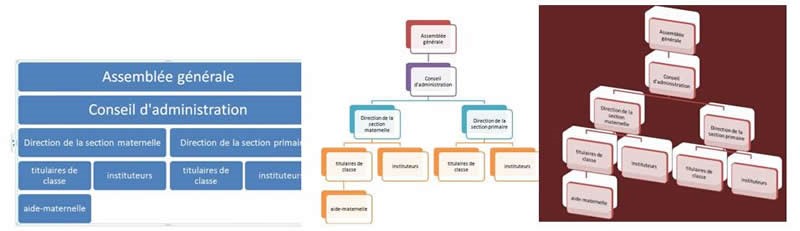Je sais ajouter un SmartArt à bon escient.
Les graphiques SmartArt permettent de communiquer visuellement de l'information. Il peut s'agir de listes ou de diagrammes simples mais les possibilités de représenter des graphiques très complexes sont présentes.
Pour insérer un SmartArt, rendez-vous dans le ruban "Insertion", menu "Illustrations / SmartArt" :
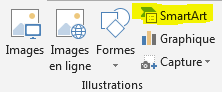
Il est important de bien choisir votre graphique en vous basant sur l'information à communiquer.
La fenêtre de choix vous donne des indications bien utiles.
D'une part, vous pouvez classer les SmartArt disponibles en fonction de catégories :
- liste
- processus
- cycle
- hiérarchie
- relation
- matrice
- pyramide
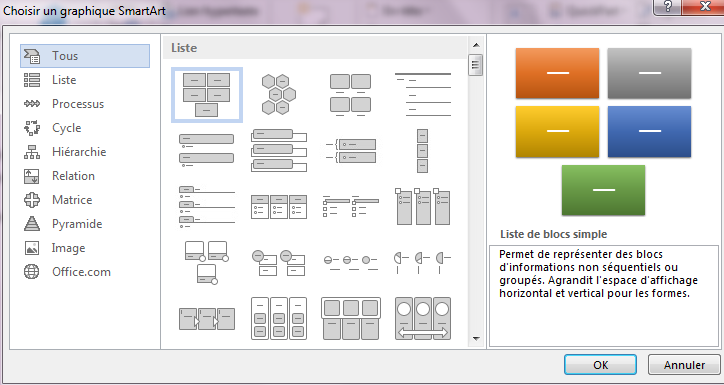
Soyez attentif aux explications données par le système qui peuvent vous aider dans votre choix :
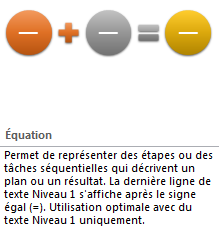
Prenons un exemple concret. Si vous souhaitez faire part de l'organigramme d'une école, vous choisirez un SmartArt dans la catégorie "Hiérarchie" puisqu'il s'agit de visualiser la hiérarchie de l'organisation de l'école et les fonctions des différentes personnes et instances.
Insérons d'abord le graphique choisi :
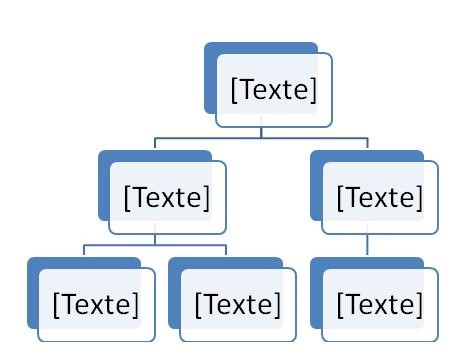
Il vous faudra ensuite utiliser l'onglet contextuel "Création"/"Créer un graphique" pour adapter le graphique à l'idée à exprimer : 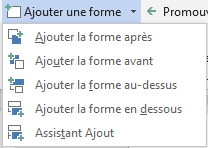
- ajouter ou supprimer des niveaux
- ajouter ou supprimer des cases
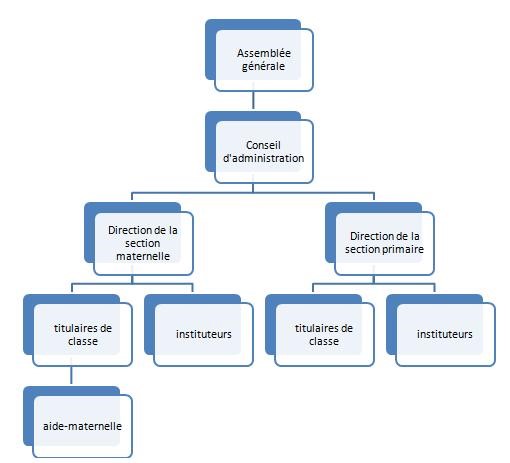
Une fois votre graphique complété, vous pouvez modifier les couleurs et la présentation en travaillant dans l'onglet "Création" et dans l'onglet "Format".